Cómo Crear una Historia en Facebook

Las historias de Facebook pueden ser muy divertidas de crear. Aquí te mostramos cómo puedes crear una historia en tu dispositivo Android y en tu computadora.

Al conversar con amigos y familiares en Messenger, el intercambio de enlaces es algo común. Ya sea para compartir publicaciones de Facebook, artículos de noticias interesantes o memes virales, compartir diversos contenidos sin problemas es vital. ¿Qué pasa si los enlaces no se abren en la aplicación Facebook Messenger de tu Android o iPhone?
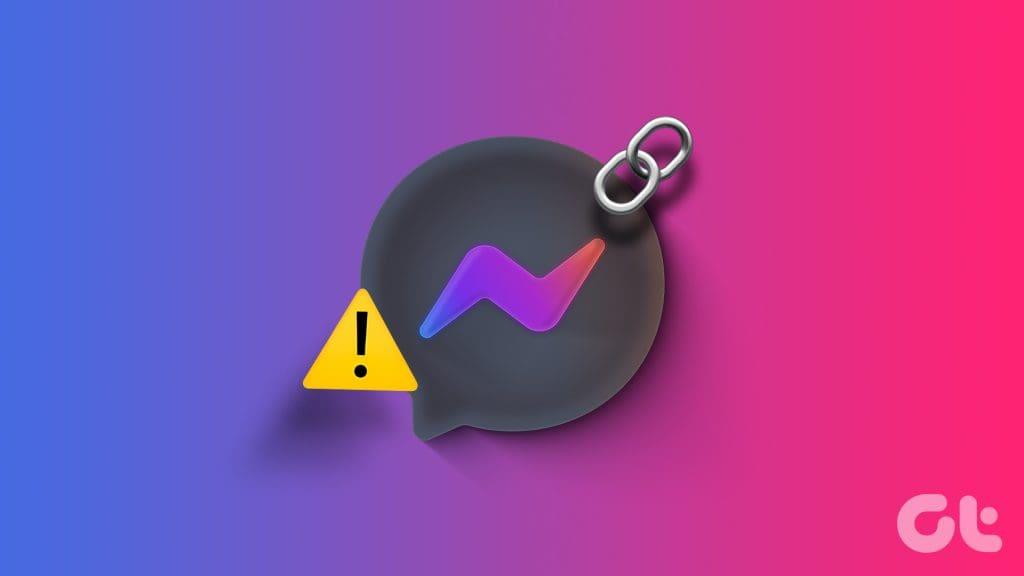
No es necesario que abarrotes tu aplicación de galería y otras publicando capturas de pantalla de una publicación que hayas visto en las redes sociales, un artículo o fotos. Puedes pegar los enlaces a esas cosas y dejar que otros los abran en el navegador. Pero, ¿qué pasa si Messenger no puede abrir los enlaces que recibes o compartes? Eso significa que necesitarás
Cuando una aplicación como Messenger se comporta mal en tu Android o iPhone , reiniciarla suele ser una solución eficaz. Por lo tanto, deberías intentarlo primero.
Para cerrar Messenger en Android, mantenga presionado su ícono y toque el ícono 'i'. Luego, toque la opción Forzar detención en la esquina inferior derecha.

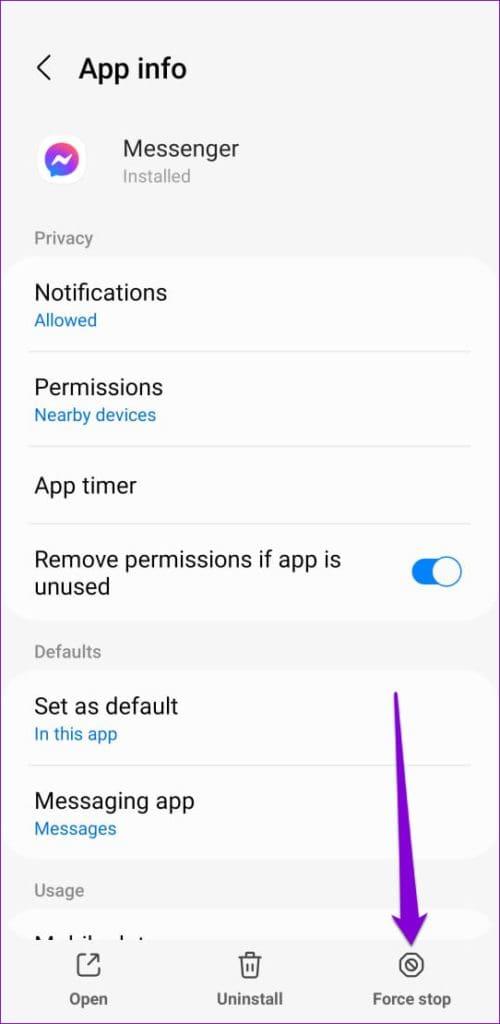
Si está utilizando un iPhone, deslice el dedo hacia arriba desde la parte inferior de la pantalla o presione el botón de la pantalla de inicio dos veces para acceder al selector de aplicaciones. Luego, desliza hacia arriba la tarjeta Messenger para cerrar la aplicación.
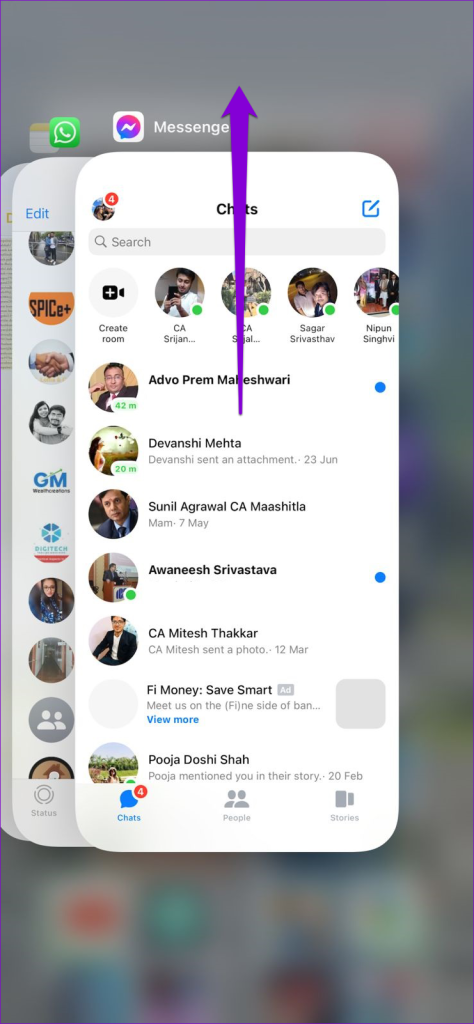
Vuelve a abrir la aplicación Messenger e intenta abrir algunos enlaces nuevamente.
2. Permitir que Messenger abra enlaces compatibles (Android)
Otra razón por la que Messenger puede no abrir enlaces en tu Android se debe a la falta de permisos relevantes. Esto es lo que puedes hacer para solucionarlo.
Paso 1: Mantenga presionado el ícono de la aplicación Messenger y toque el ícono de información en el menú resultante.

Paso 2: Toque Establecer como predeterminado y habilite la opción junto a Abrir enlaces compatibles en el siguiente menú.
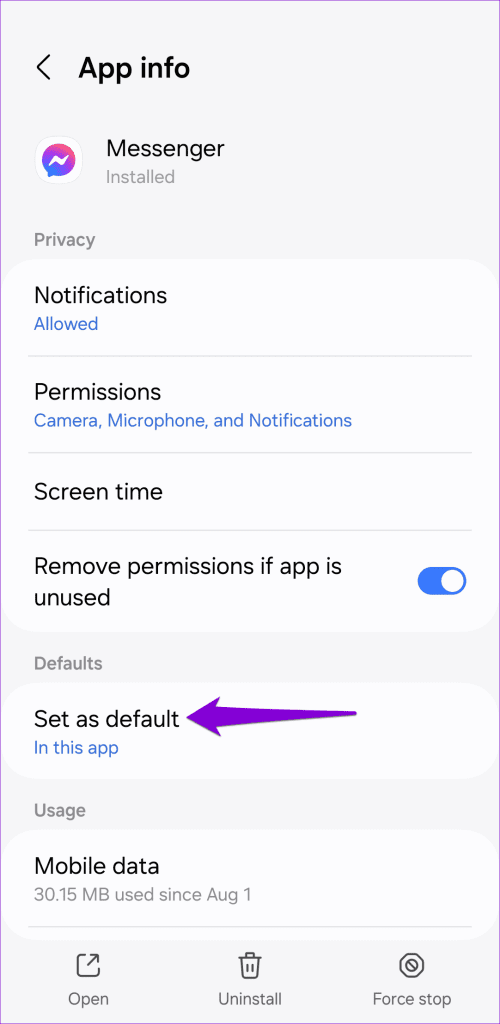
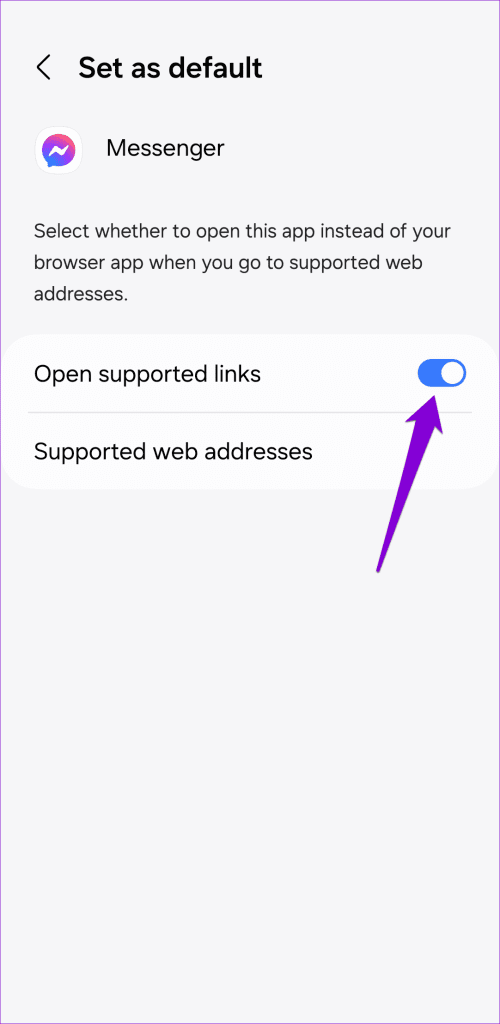
3. Cierre sesión en la aplicación Messenger y vuelva a iniciar sesión
Los problemas de autenticación con su cuenta pueden impedir que los enlaces se abran o funcionen como se espera en la aplicación Messenger. Si ese es el caso, cerrar sesión en la aplicación Messenger y volver a iniciarla debería resolver el problema.
Paso 1: abra la aplicación Messenger, toque el ícono de menú en la parte superior y luego toque el ícono de ajustes para visitar el menú de configuración.
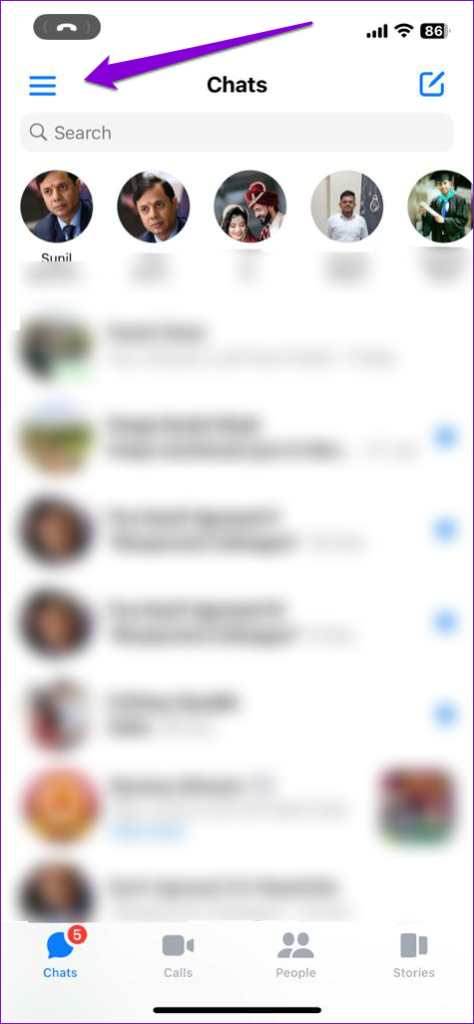
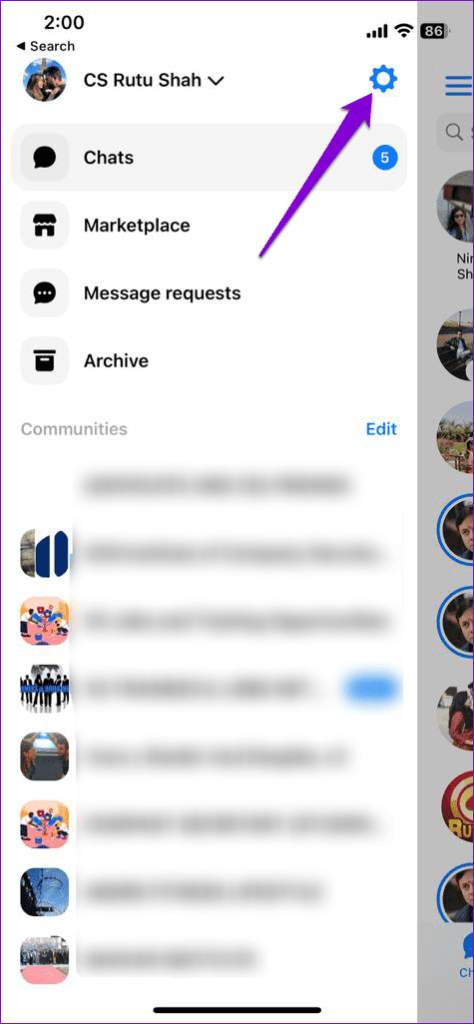
Paso 2: toca la opción "Ver más en el Centro de cuentas".
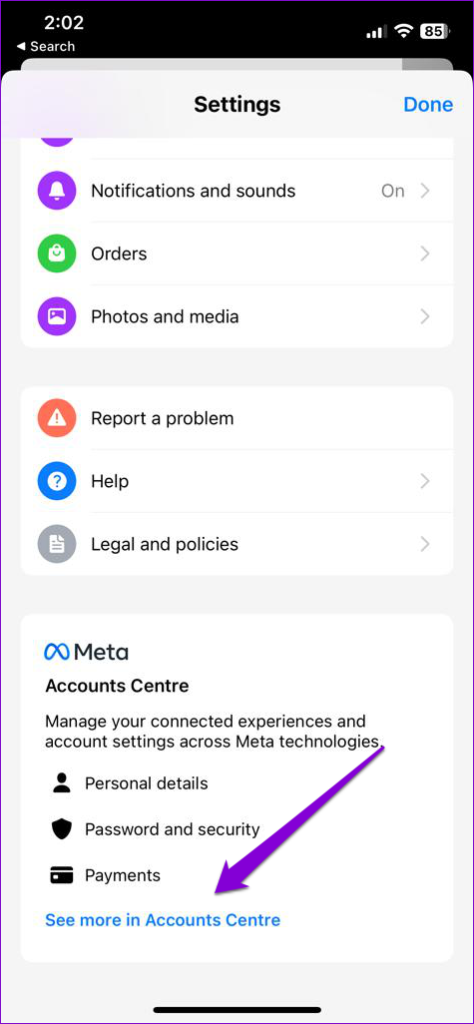
Paso 3: Vaya a Contraseña y seguridad y seleccione 'Dónde inició sesión' en el siguiente menú.
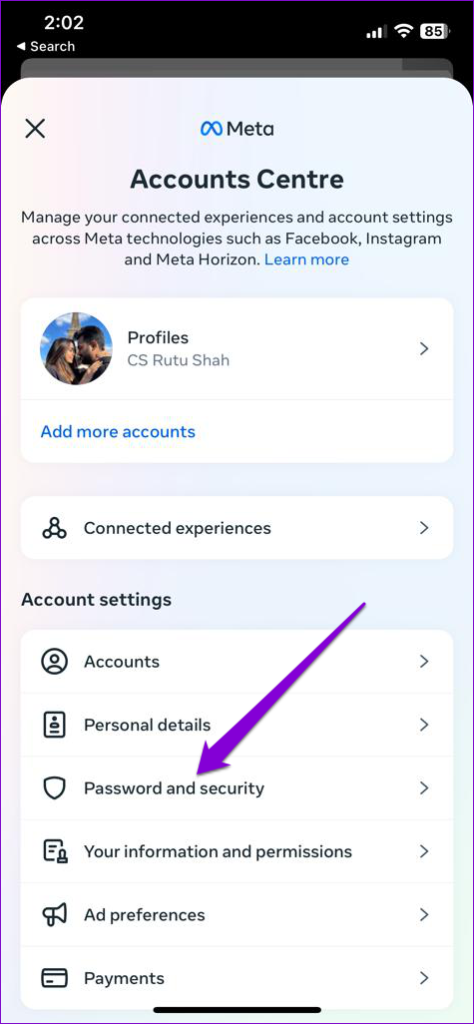
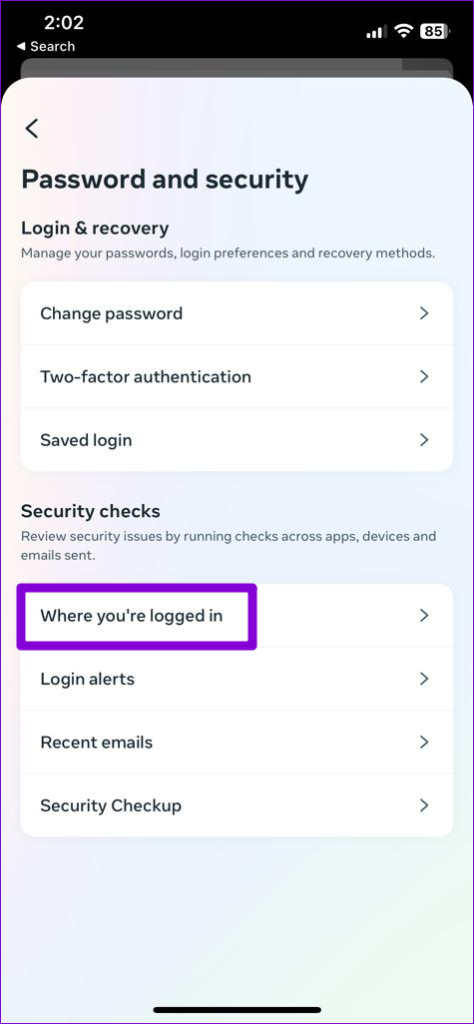
Paso 4: toca "Seleccionar dispositivos para cerrar sesión". Seleccione su dispositivo de la lista y toque el botón Cerrar sesión en la parte inferior.
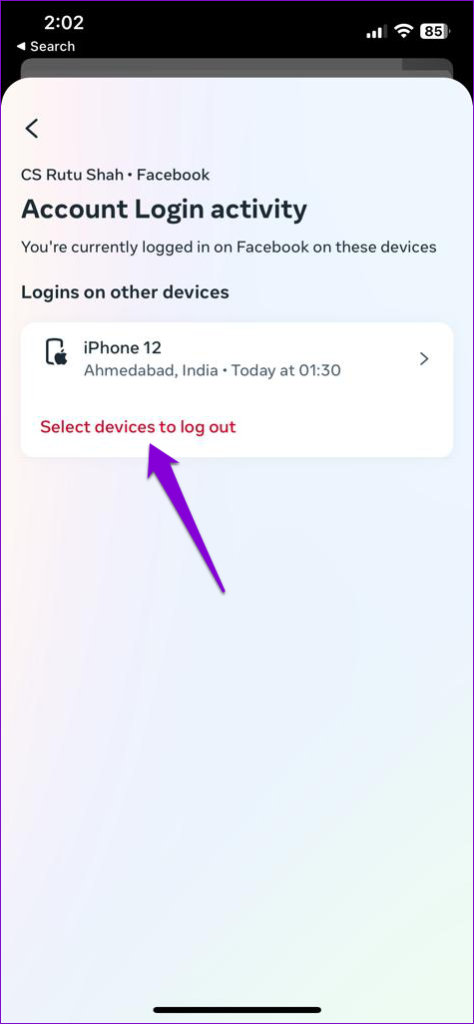
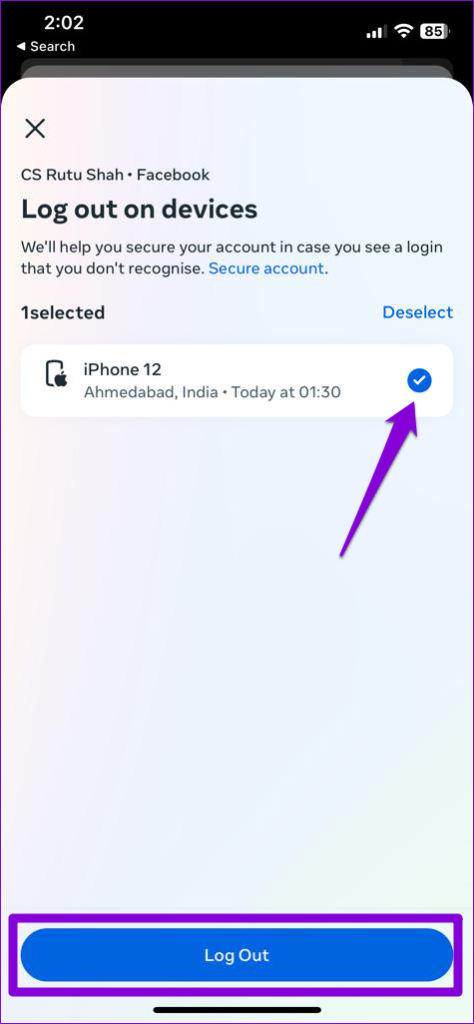
Vuelva a iniciar sesión en la aplicación Messenger y verifique si el problema persiste.
4. Borrar caché de aplicaciones (Android)
Estos problemas con la aplicación Messenger también pueden ocurrir si los datos de la caché existentes se han vuelto obsoletos o están dañados. Para solucionar este problema, puede intentar borrar los datos de la caché de Messenger siguiendo estos pasos:
Paso 1: Mantenga presionado el ícono de la aplicación Messenger y toque el ícono de información en el menú resultante.

Paso 2: Vaya a Almacenamiento y toque la opción Borrar caché.
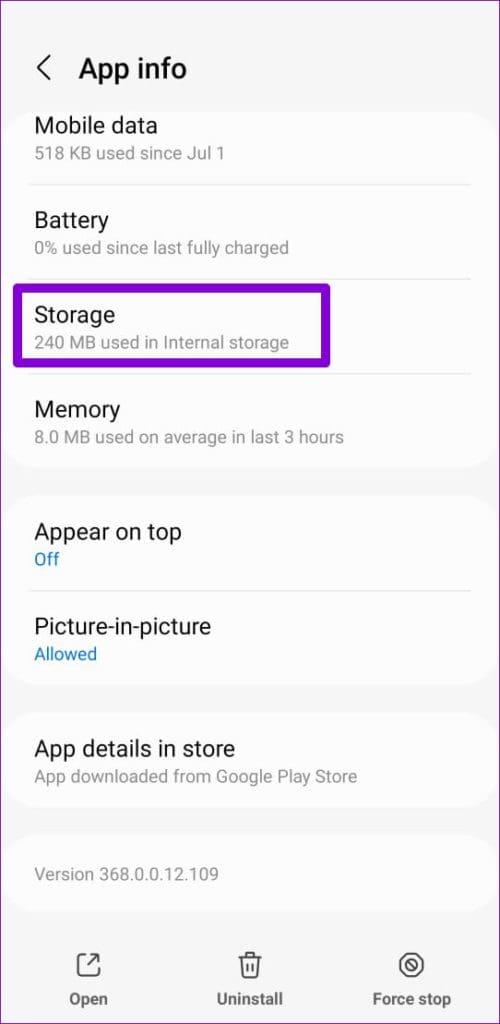
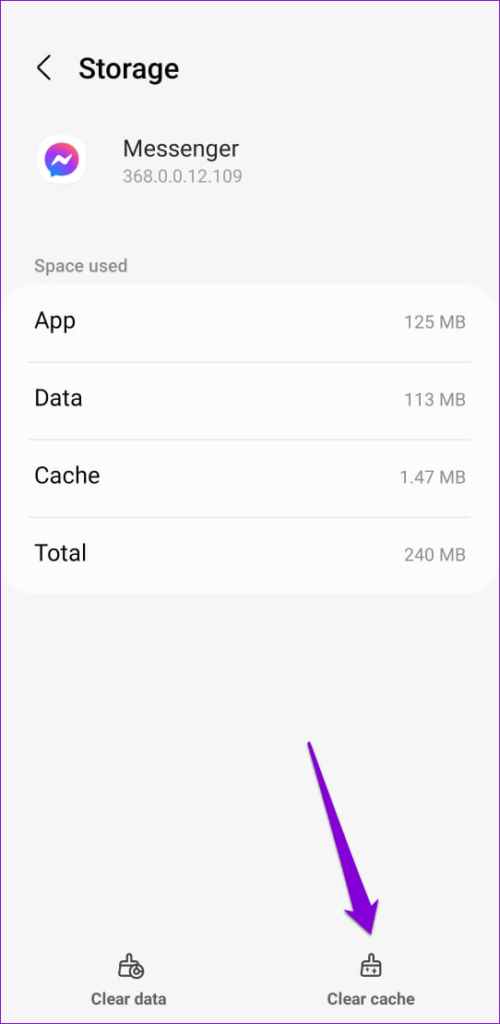
5. Habilite la opción 'Abrir enlaces en un navegador externo'
¿Messenger todavía no abre enlaces en su navegador dentro de la aplicación? Si es así, puedes configurar la aplicación para que los abra en el navegador de tu teléfono. Así es cómo:
Paso 1: abre la aplicación Messenger y toca el ícono de menú (tres líneas horizontales) en la esquina superior izquierda. Toque el ícono de ajustes para abrir el menú de configuración.
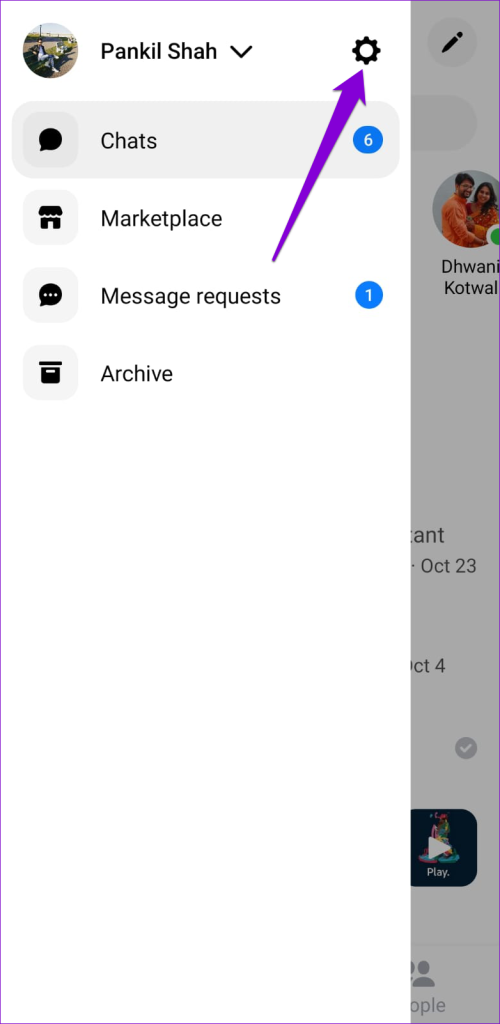
Paso 2: desplácese hacia abajo para tocar Fotos y medios. Luego, habilite el interruptor junto a "Abrir enlaces en un navegador externo".
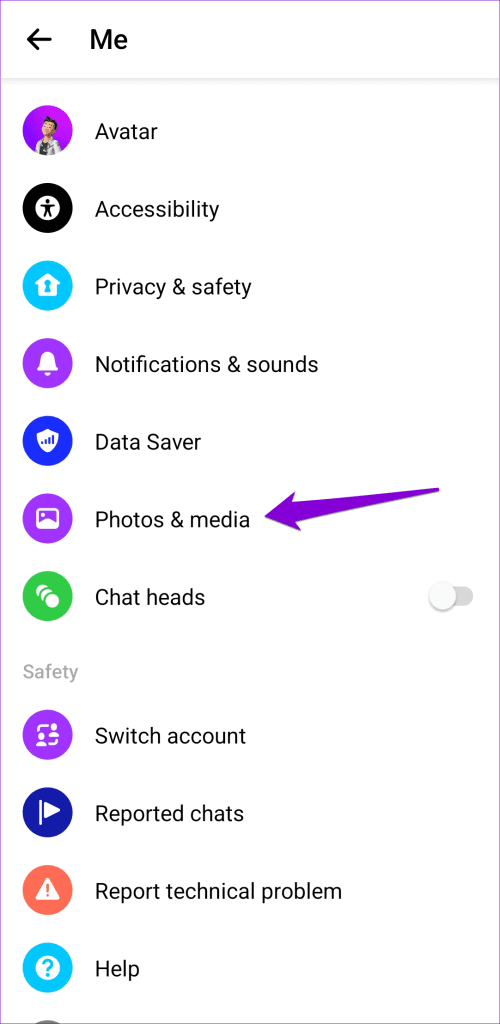
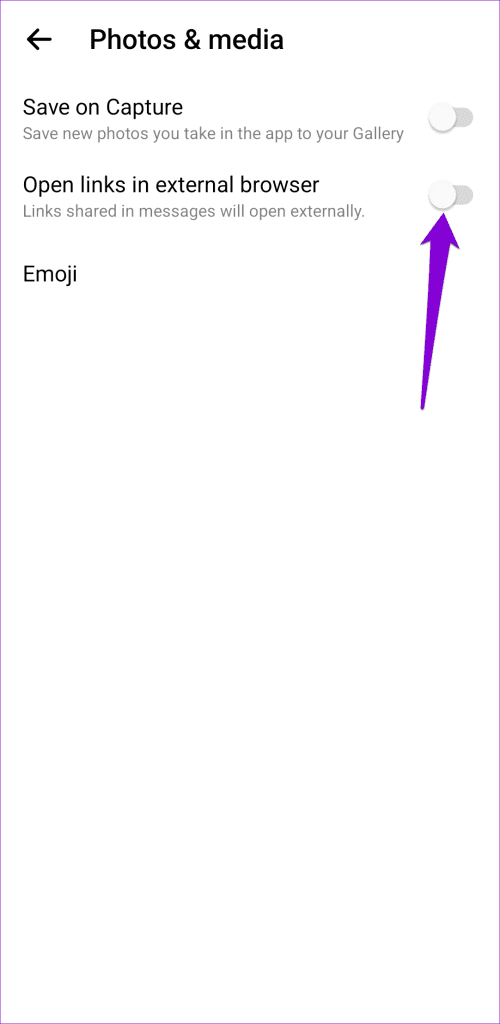
6. Cambie el navegador predeterminado
Si Messenger no puede abrir enlaces ni siquiera en el navegador externo, puedes intentar cambiar el navegador predeterminado en tu iPhone o Android y ver si eso resuelve el problema. He aquí cómo hacerlo.
Androide
Paso 1: abra la aplicación Configuración en su teléfono, desplácese hacia abajo para tocar Aplicaciones y seleccione la opción Elegir aplicaciones predeterminadas.
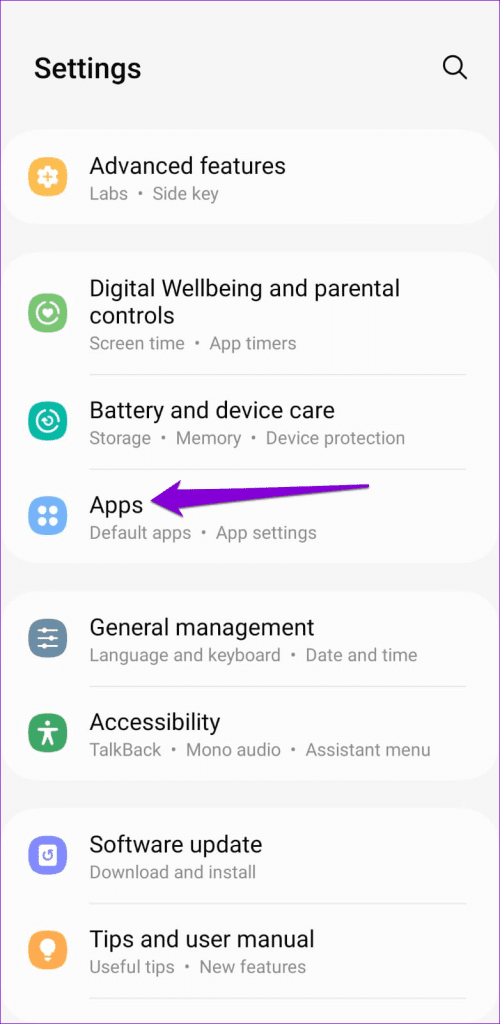
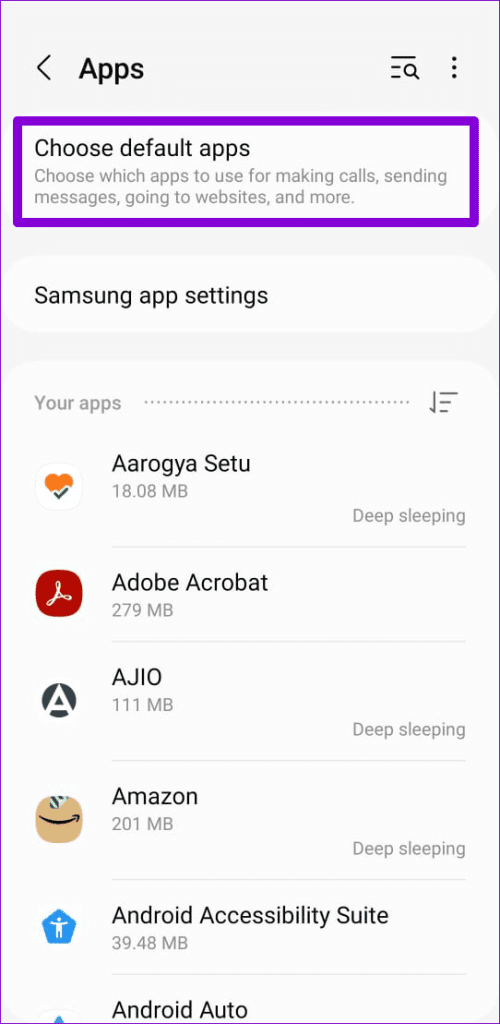
Paso 2: Toque la aplicación Navegador y seleccione el navegador que desea configurar como predeterminado en el siguiente menú.
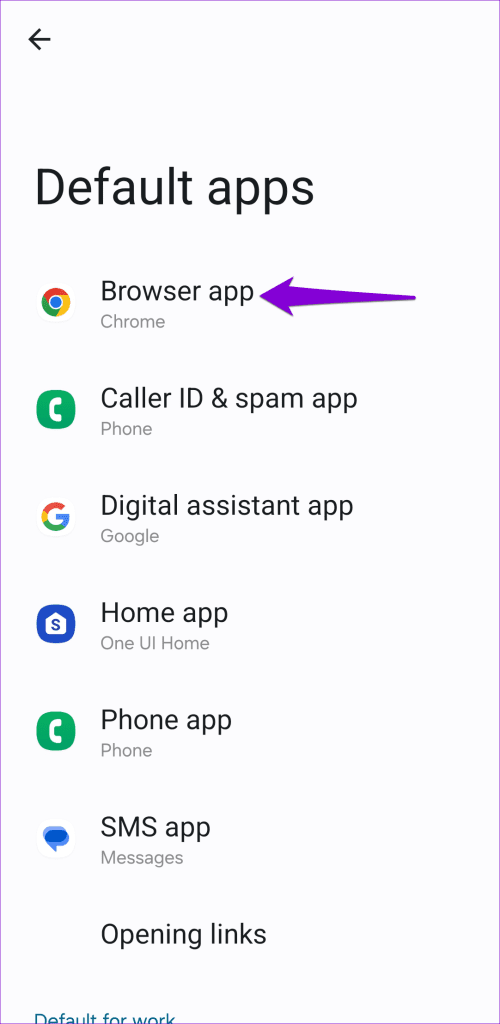
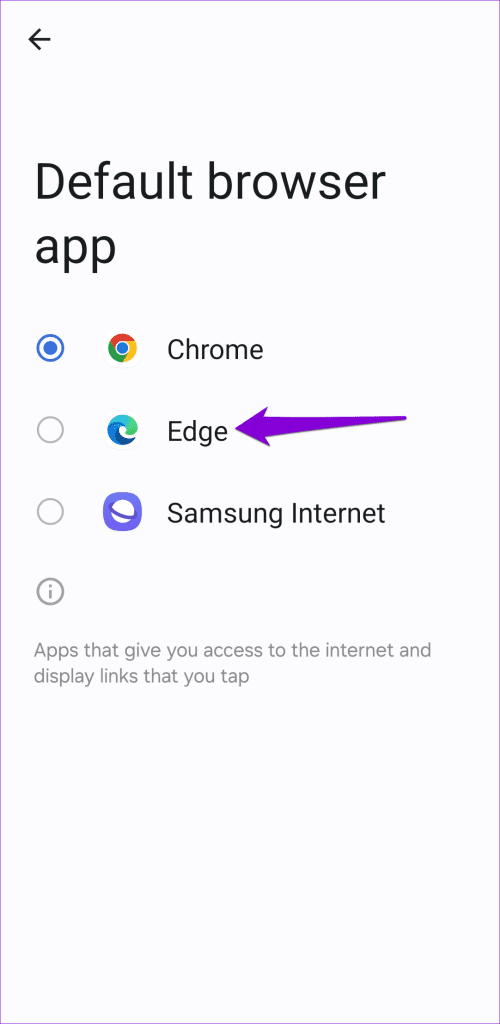
iPhone
Paso 1: abre la aplicación Configuración y toca Safari.
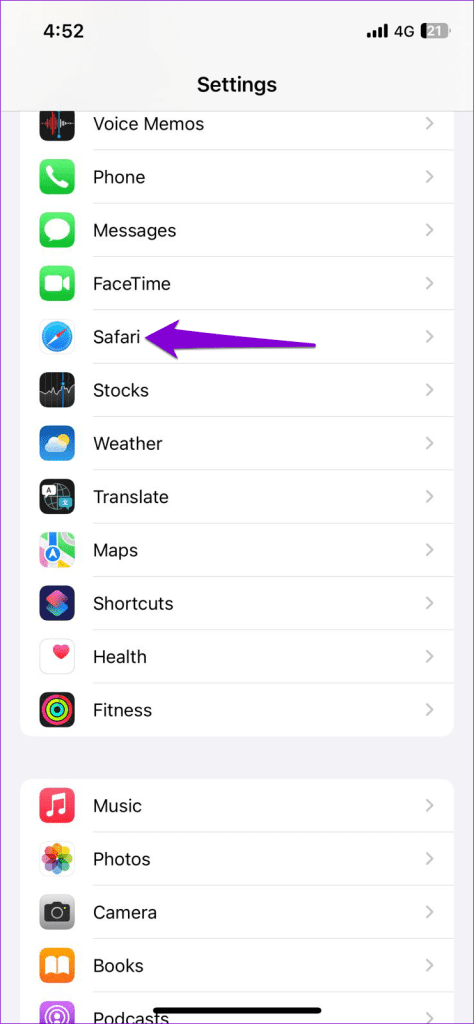
Paso 2: toque Aplicación de navegador predeterminada y seleccione su navegador preferido para configurarlo como opción predeterminada.
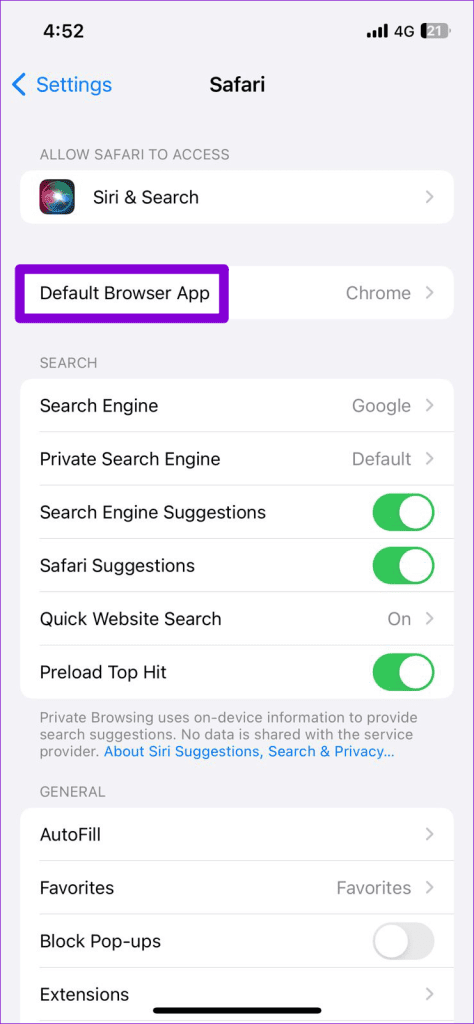
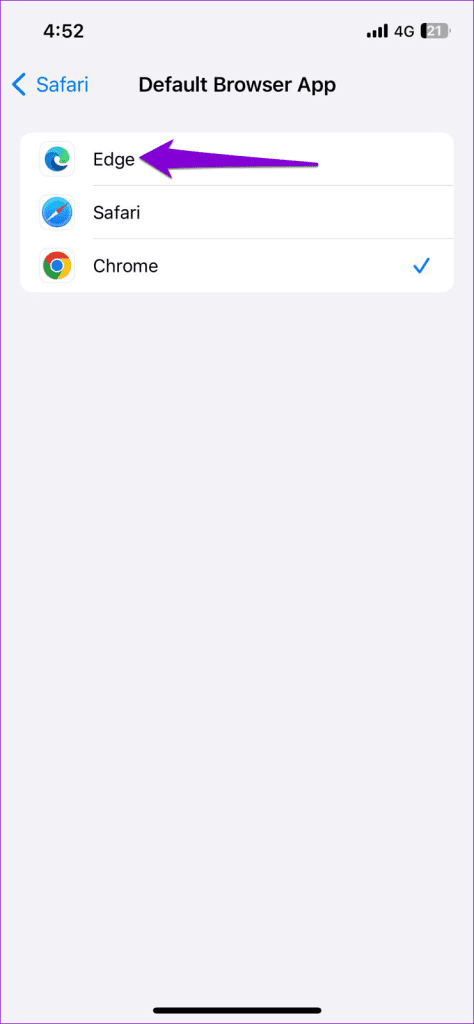
7. Actualiza la aplicación
El uso de una versión desactualizada de la aplicación Messenger también puede provocar problemas inesperados. Entonces, si Messenger no abre enlaces incluso después de aplicar los consejos anteriores, considere actualizar la aplicación como último recurso. Una vez actualizada, la aplicación debería abrir enlaces como se esperaba.
Libera los enlaces
Encontrar un mensaje de error cada vez que abres un enlace en la aplicación Messenger puede ser molesto y puede interrumpir el flujo de comunicación. Esperamos que uno de los consejos mencionados anteriormente te haya ayudado a solucionar el problema y estés en paz.
Las historias de Facebook pueden ser muy divertidas de crear. Aquí te mostramos cómo puedes crear una historia en tu dispositivo Android y en tu computadora.
Aprende a desactivar los molestos videos que se reproducen automáticamente en Google Chrome y Mozilla Firefox con este tutorial.
Resuelve el problema en el que la Samsung Galaxy Tab S8 está atascada en una pantalla negra y no se enciende.
Lee ahora para aprender a borrar música y videos de Amazon Fire y tabletas Fire HD para liberar espacio, desordenar o mejorar el rendimiento.
Un tutorial que muestra dos soluciones sobre cómo evitar permanentemente que las aplicaciones se inicien al arrancar en tu dispositivo Android.
Este tutorial te muestra cómo reenviar un mensaje de texto desde un dispositivo Android usando la aplicación de Mensajería de Google.
Cómo habilitar o deshabilitar las funciones de corrección ortográfica en el sistema operativo Android.
¿Te preguntas si puedes usar ese cargador de otro dispositivo con tu teléfono o tablet? Esta publicación informativa tiene algunas respuestas para ti.
Cuando Samsung presentó su nueva línea de tabletas insignia, había mucho por lo que emocionarse. No solo el Galaxy Tab S9 y S9+ traen las mejoras esperadas, sino que Samsung también introdujo el Galaxy Tab S9 Ultra.
¿Te encanta leer libros electrónicos en las tabletas Amazon Kindle Fire? Aprende cómo agregar notas y resaltar texto en un libro en Kindle Fire.






